Como instalar o Java no Ubuntu e removê-lo quando estiver pronto
No mundo do desenvolvimento de software, Java é uma das linguagens de programação mais amplamente utilizadas. Você pode usá-lo para desenvolver sites, software de desktop, aplicativos Android e até jogos.
Mas antes de tudo isso, a primeira coisa que você precisa fazer é instalar o Java em sua máquina. A maioria das distribuições Linux não tem Java pré-instalado e os usuários precisam instalá-lo manualmente em seus sistemas.
Neste artigo, discutiremos como instalar e remover o Java no Ubuntu, junto com uma seção detalhada sobre JDK e JRE.
JDK vs JRE: qual você deve escolher?
Quando você começa com o Java pela primeira vez, abreviações como JDK, JRE e JVM irão confundi-lo mais.
- JDK (kit de desenvolvimento Java)
- JRE (Java Runtime Environment)
- JVM (Java Virtual Machine)
A principal diferença entre JDK e JRE é que o JRE é usado para executar aplicativos criados em Java, enquanto o JDK é usado para desenvolver aplicativos Java. JRE inclui JVM e algumas bibliotecas de classes que permitem que seu sistema execute aplicativos Java. JVM atua como uma máquina virtual que cria um ambiente em seu computador para executar Java.
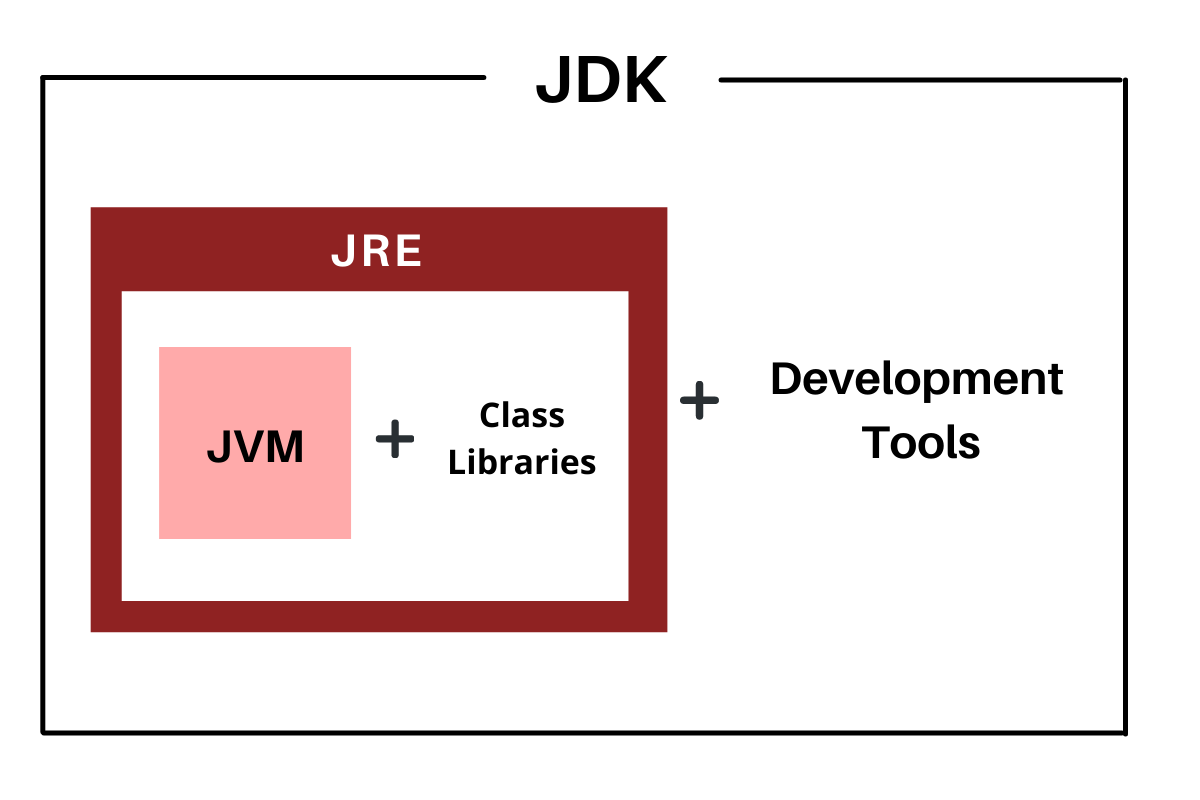
Por outro lado, o JDK inclui o JRE e algumas ferramentas de desenvolvimento adicionais que permitem usar as bibliotecas de classes para desenvolver seus próprios aplicativos.
Resumindo, se você deseja apenas executar aplicativos Java em seu sistema, como jogar Minecraft , você precisará do Java Runtime Environment. Se o seu objetivo final é o desenvolvimento e você deseja mergulhar em programação, o Java Development Kit é necessário.
Como instalar o Java no Ubuntu
Agora que você decidiu o que deseja baixar, é hora de praticar e começar a instalar o Java em sua máquina Ubuntu.
Java possui várias plataformas disponíveis para download.
- Java Standard Edition (Java SE)
- Java Micro Edition (Java ME)
- Java Enterprise Edition (Java EE)
- JavaFX
Para este artigo, faremos download da edição padrão do Java, ou seja, Java SE.
Assim como as diferentes plataformas Java, existem várias implementações Java que você pode instalar em seu sistema. Os repositórios do Ubuntu fornecem uma implementação Java de código aberto conhecida como Open JDK e Open JRE. Oracle Java é outra implementação que você pode baixar, no entanto, é usado principalmente comercialmente.
Como a versão atual LTS (Long-Term Support) do Java é Java 11, este guia se concentrará na mesma. Você pode baixar outras versões do Java em seu sistema, se desejar.
Instale OpenJDK e OpenJRE
O OpenJDK pode ser instalado no Ubuntu usando o terminal. Use o Apt para este processo, que é o gerenciador de pacotes padrão que vem pré-instalado nas distribuições baseadas em Debian.
- Inicie o terminal pressionando Ctrl + Alt + T no teclado.
- Atualize a lista de pacotes do seu sistema.
sudo apt-get update - Emita o seguinte comando para baixar o OpenJDK.
sudo apt install default-jdk - Digite y e pressione Enter para confirmar a instalação.
Da mesma forma, você também pode instalar o Open JRE em seu sistema:
sudo apt install default-jreVerifique se o Java foi instalado com sucesso em seu sistema digitando java –version no terminal. Se a saída exibir informações de versão associadas aos pacotes Java, o Java foi instalado com êxito em seu sistema.
Baixe e instale o Oracle Java
Os repositórios do Ubuntu não fornecem o pacote oficial Oracle Java. Portanto, você terá que adicionar repositórios de terceiros para fazer o download.
- Abra o terminal pressionando Ctrl + Alt + T.
- Digite o seguinte comando para obter o utilitário add-apt-repository em seu sistema.
sudo apt install software-properties-common - Existem dois repositórios que fornecem o pacote Oracle Java. Adicione qualquer um dos dois repositórios PPA ao seu sistema.
sudo add-apt-repository ppa:webupd8team/java
sudo add-apt-repository ppa:linuxuprising/java - Atualize a lista de pacotes do seu sistema usando apt .
sudo apt-get update - Instale o Oracle Java 11 em seu sistema.
sudo apt install oracle-java11-installer-local
Você também pode baixar o pacote Oracle Java do site oficial da Oracle. Para fazer isso:
- Vá para a página de download do Oracle Java .
- Role para baixo até encontrar a seção de download do Java SE 11 (LTS) .
- Clique na opção JDK Download .
- Baixe o pacote Linux x64Debian da lista de downloads disponíveis.
- Verifique a opção Eu li e aceito o Contrato de Licença de Rede de Tecnologia Oracle para Oracle Java SE .
- Clique em Download para obter o pacote.
Observe que o site solicitará que você entre em sua conta Oracle. Se você não tem uma conta, pode criar uma gratuitamente. Assim que você entrar em sua conta, o download começará automaticamente.
Para instalar o pacote Oracle Java que você acabou de baixar, vá até o local onde salvou o arquivo .deb . Clique duas vezes no arquivo para iniciar o Ubuntu Software Center . Clique no botão Instalar para iniciar a instalação do Oracle Java em seu sistema.
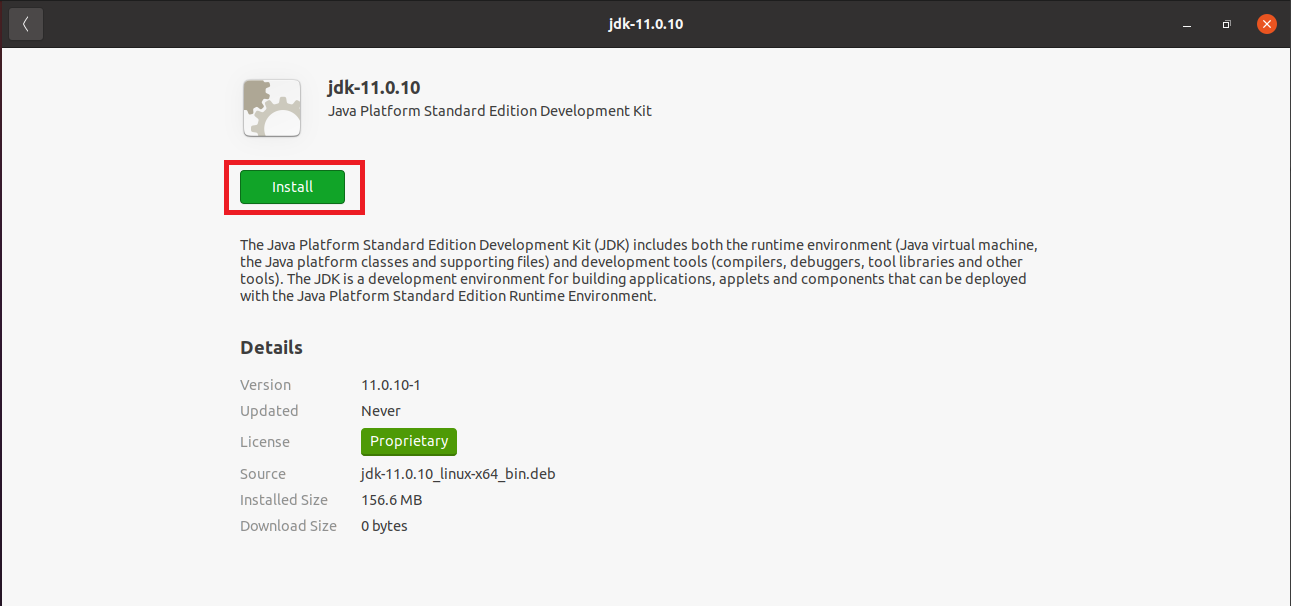
Adicionar Java às Variáveis de Ambiente
Se você instalou o Oracle Java a partir do site oficial, terá que definir manualmente a variável Java PATH em seu sistema.
- Encontre o diretório onde o Java está instalado em seu armazenamento local.
whereis java - Emita o seguinte comando em seu terminal. Substitua o caminho / para / java pela saída do comando anterior.
export JAVA_HOME=/path/to/java - Verifique se o caminho JAVA_HOME foi configurado com sucesso. O diretório Java será exibido na saída.
echo $JAVA_HOME - Adicione o diretório Java / bin à variável PATH .
export PATH=$PATH:$JAVA_HOME/bin - Certifique-se de que o Java PATH esteja configurado corretamente.
java --version
A saída exibirá informações relacionadas à versão atual do Java em seu sistema.
Remover Java do Ubuntu
Quando terminar de usar o Java, você pode desinstalá-lo facilmente no Ubuntu. Para remover OpenJDK e OpenJRE:
- Inicie o terminal usando Ctrl + Alt + T.
- Emita o seguinte comando para remover o Java de seu sistema.
sudo apt remove default-jdk default-jre - Confirme o processo de desinstalação digitando y .
OpenJDK e OpenJRE serão removidos automaticamente do seu computador.
Para quem instalou o Oracle JDK, existem duas maneiras de desinstalar o Java. Você pode clicar duas vezes no arquivo do pacote .deb para abrir o Centro de Software e então clicar no botão Remover para desinstalar o pacote.
Como alternativa, você pode remover o pacote usando o terminal do sistema.
- Abra o terminal no Ubuntu.
- Obtenha o nome do pacote JDK usando dpkg e grep .
dpkg --list | grep jdk - Desinstale o pacote usando apt . Substitua o nome do pacote pela saída do comando anterior.
sudo apt remove jdk-11.0.10 - Digite y e pressione Enter para continuar o processo de desinstalação.
Gerenciando a instalação Java no Ubuntu
Embora algumas distribuições de Linux, como o Arch Linux, venham com Java pré-instalado, a maioria delas não vem. Se você estiver usando o Ubuntu em seu computador, é provável que não consiga executar aplicativos Java imediatamente. Você terá que instalar o Java manualmente em seu sistema.
Integrar um banco de dados com seu aplicativo Java tornou-se muito mais fácil agora. JDBC (Java Database Connectivity) é um componente do Java SDK que permite adicionar, excluir, atualizar e armazenar registros contendo informações de maneira segura.

